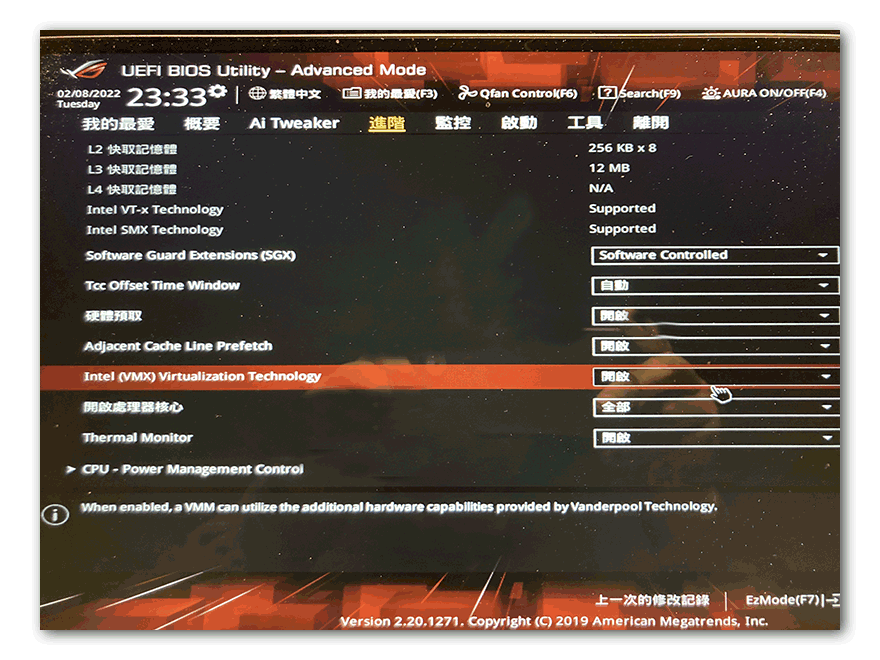Docker簡介
Docker起源於一個開放原始碼的專案,該專案的目標是利用linux上的容器化(containers)技術,來隔離應用軟體和系統。
Docker和傳統的虛擬器不同,傳統的虛擬器是把實體的硬體資源切割出來,模擬成一台獨立硬體,因此可以做到在windows系統中模擬一台linux主機或是在linux系統中模擬一台windows主機。
Docker目前只能在linux環境下運作,它隔離的是作業系統和應用服務,而不是硬體資源,可以理解為Docker是一個虛擬化的輕量級linux系統,它只負責應用程式和作業系統之間的溝通。
Docker對程式開發的意義
一、開發環境單純化
相較傳統的開發環境,以網頁開發來說,常常會發生實際的上線環境是Linux,但是本地開發是在Windows的狀況,如果各項環境的條件落差太大,就很有可能會發生本地沒問題,一但上線就各種狀況不斷的情形,甚至本地端和正式環境需要不同的設定檔來應對。
二、多版本測試較容易
在傳統的環境下,如果要測試不同PHP版本上的專案狀況,可能要搭配PHP版本切換的機制,一次只能測試一種版本的環境,如果考慮Apache、PHP、MySQL各有不同版本的組合,那測試時光是版本的組合切換就是個問題。
三、交付及部署較有效率
由於是虛擬化的容器交付,因此正式環境並不需要準備和開發同一套的
環境,直接讓Docker的容器跑起來就可以了,因此只要本地端開發和測試是沒問題的,交付部署也幾乎不會有問題,因為環境和設定檔都是唯一且一致的。
Docker安裝(windows 10)
先到docker官網下載Docker Desktop圖形化管理程式,依照自己的作業環境來下載,最新版本支援Windows及Mac,Linux的環境建議是使用命令行指令模式來運作
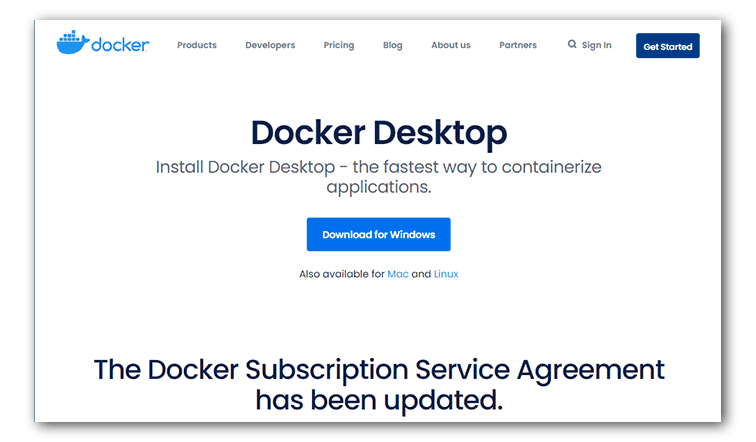
安裝時會偵測作業系統環境需求,並提醒要額外安裝的軟體,以windows來說會要求安裝WSL2及啟用windows的虛擬化(Hyper-V)支援服務。
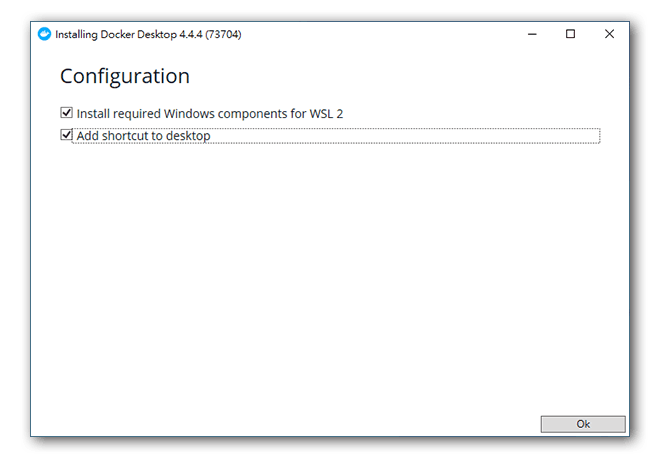
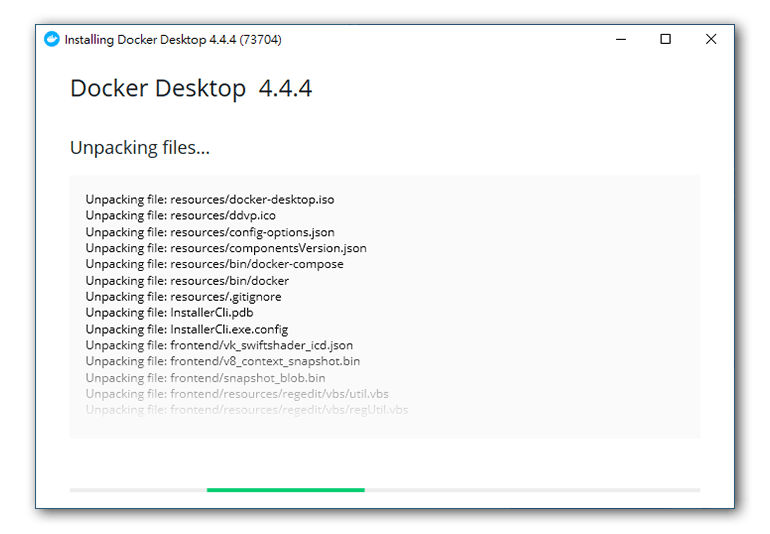
安裝完成後會要求重啟電腦。
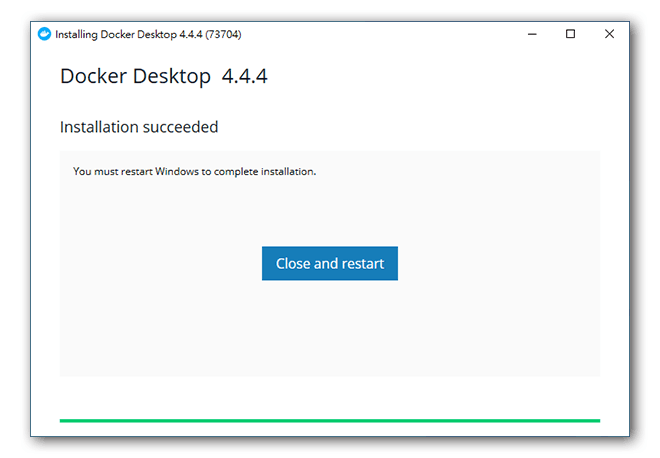
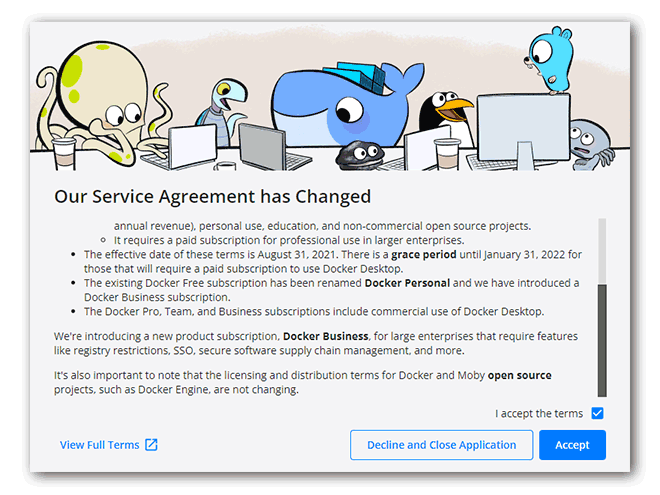
windows上第一次啟動時會偵測是否有WSL2的環境,如果沒有會提示下載安裝。
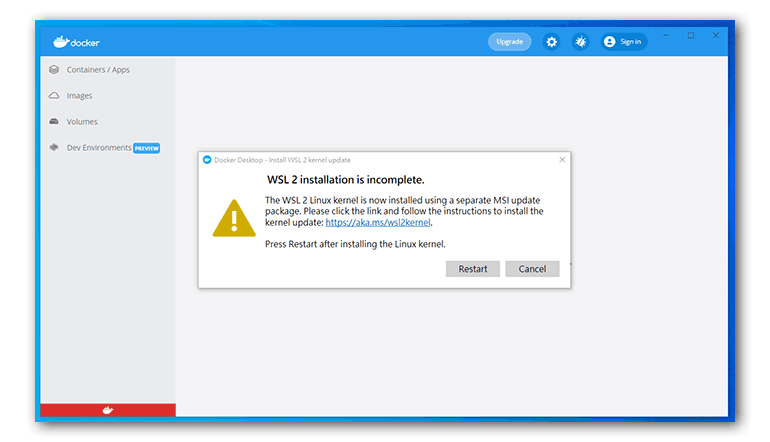
到指定的微軟WSL2網站下載WSL2安裝程式
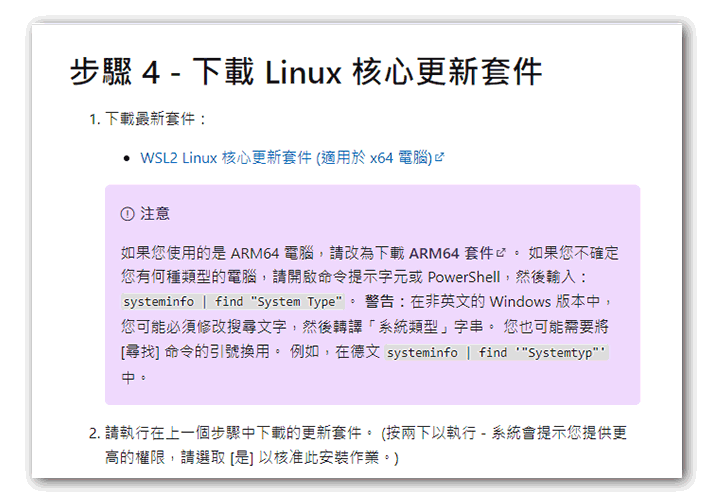
下載WSL2安裝程式完成後,點擊安裝程式讓它安裝
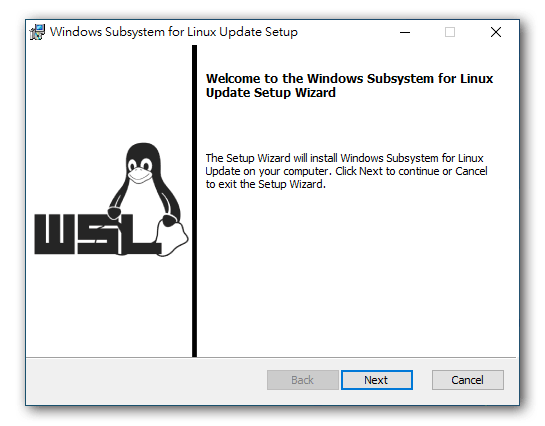
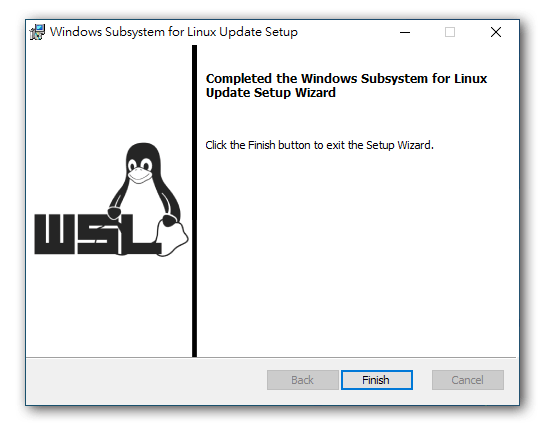
WSL2安裝完成後,到右下角的狀態列來點開docker常駐程式,
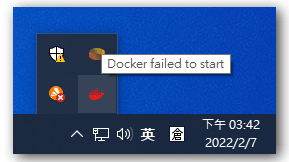
使用滑鼠右鍵叫出選單,選擇
Restart Docker來重啟Docker服務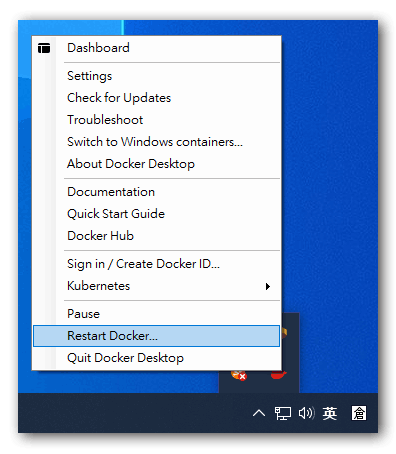
這個提示是指重啟Docker會讓運行中的容器都中止,因為我們還沒有執行任何容器,所以不用擔心。

重新啟動Docker需要一點時間…
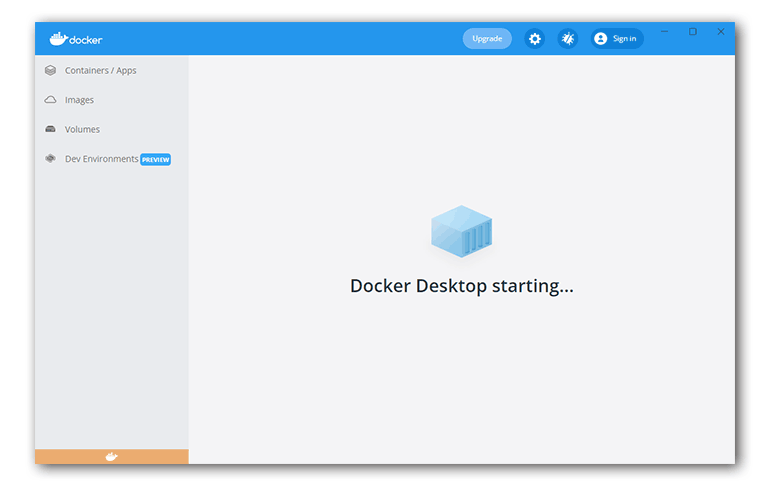
啟動成功的畫面如下,
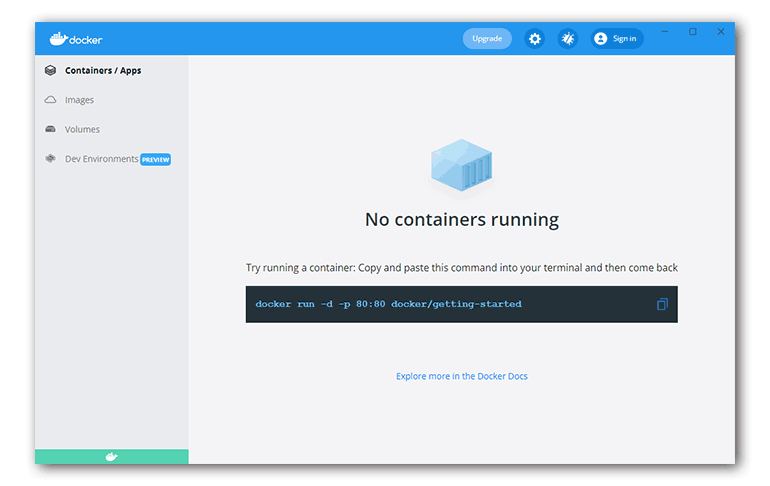
虛擬化錯誤
如果安裝後出現如下的錯誤訊息,指的是你的電腦硬體沒有支援虛擬化技術,可能要進BIOS去調整設定。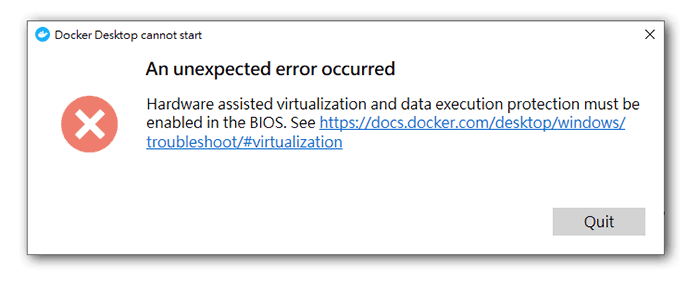
每台電腦BIOS的設定方式不一定相同,通常會是在進階選項目可以找到虛擬化支援的設定,如果沒有這項設定,表示電腦不支援虛擬化技術